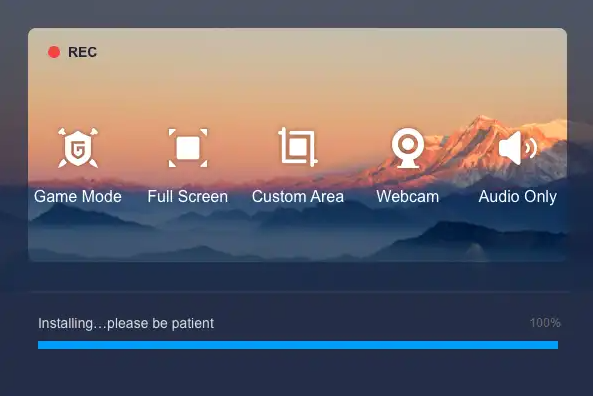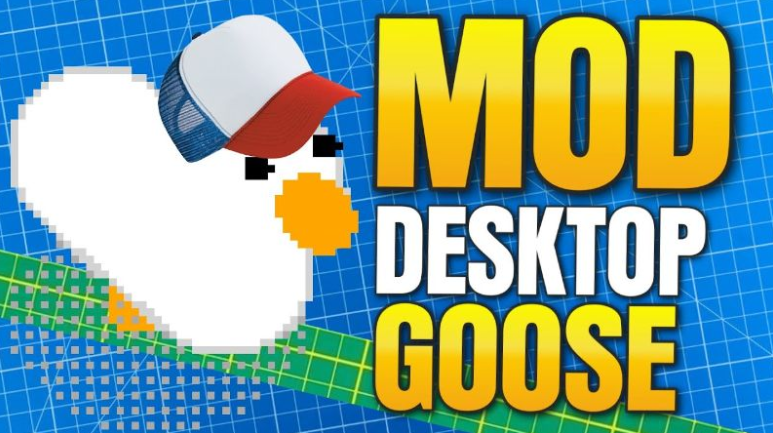Chia sẻ bạn cách sử dụng RecMaster PRO miễn phí trong 1 năm để quay video màn hình trên Windows, macOS.
RecMaster PRO là một ứng dụng quay video màn hình chuyên
nghiệp nhưng lại cực kỳ đơn giản và dễ thao tác. Nó có khả năng quay video với
chất lượng 4K, quay video tự động trong khoảng thời gian nào đó, hỗ trợ quay
nhiều màn hình và đặc biệt chỉ quay con trỏ chuột và thêm hiệu ứng màu sắc cho
nó nữa,…
Để sử dụng đầy đủ tính năng của RecMaster PRO trong 1 năm/PC,
bạn phải trả một khoản phí là $19.95 (gần 500 ngàn đồng) nhưng xin chia sẻ cách sử dụng miễn phí ứng dụng này trong 1 năm.
Lấy bản quyền RecMaster PRO
Bước 1: Bạn mở trình duyệt > bấm vào liên kết này để tải
xuống RecMaster PRO.
Bước 2: Bạn cài đặt RecMaster PRO bình thường vào máy tính.
Bước 3: Mở RecMaster PRO, bạn bấm Register > dán mã bản
quyền 6B4BDF3C9AA526AFF12A4ABF vào hộp trống > bấm Activate Now.
Như vậy là bạn đã có thể sử dụng đầy đủ tính năng của RecMaster PRO trong 1 năm.
Cách sử dụng RecMaster PRO
Bạn có thể nhìn thấy tất cả các chế độ quay màn hình trên
giao diện chính của ứng dụn, nó bao gồm:
– Full Screen: Quay toàn màn hình.
– Custom Area: Quay trong vùng màn hình bạn chọn.
– Game Mode: Chế độ quay màn hình game.
– Other Modes: Bao gồm nhiều chế độ quay màn hình khác như
quay cửa sổ ứng dụng, quay con trỏ chuột, quay webcam hay chỉ thu âm thanh.
Bạn chọn xong chế độ quay thì bấm nút REC để thực hiện quay sau 3 giây đếm lùi. Ứng dụng sẽ luôn luôn hiển thị phím tắt điều khiển trong 3 giây đếm lùi. Khi quay thì RecMaster PRO sẽ thu gọn vào thanh tác vụ, muốn dừng quay thì bạn bấm biểu tượng stop hay bấm chuột phải vào biểu tượng RecMaster PRO trong khay hệ thống > chọn End recording.
Video quay sẽ lưu vào vị trí mặc định mà ứng dụng thiết lập,
bạn có thể quản lý nó trên giao diện RecMaster PRO. Bạn có thể mở xem, đổi tên
chỉnh sửa (thêm phụ đề, xóa watermark), gỡ bỏ. Ngoài ra, nếu muốn thì bạn có thể
sử dụng tính năng Merge để nối các video quay lại với nhau.
Như đã giới thiệu, RecMaster PRO hỗ trợ quay tự động màn hình nào đó trong khoảng thời gian ấn định.
– Bạn bấm Menu > Task Schedule.
– Bạn đặt tên tác vụ, chọn khoảng thời gian quay, màn hình
quay, tùy chọn âm thanh thu.
– Sau cùng, bạn bấm Create.
Mặc định, video quay lưu lại trong ổ C và có định dạng MP4 và độ phân giải cao. Bạn mở Settings > Save to để thay đổi. RecMaster PRO có chế độ quay với con trỏ chuột và hỗ trợ hiệu ứng màu khi bấm chuột trái và chuột phải, bạn bấm Cursor để chọn màu.
RecMaster PRO có hỗ trợ chèn watermark cho video quay, bạn mở
Advanced > chọn nội dung làm watermark, phông chữ, màu sắc và vị trí đặt mộc
bản quyền.